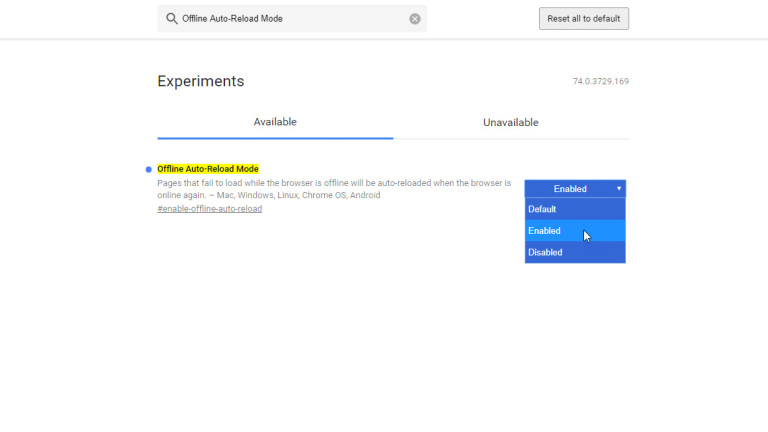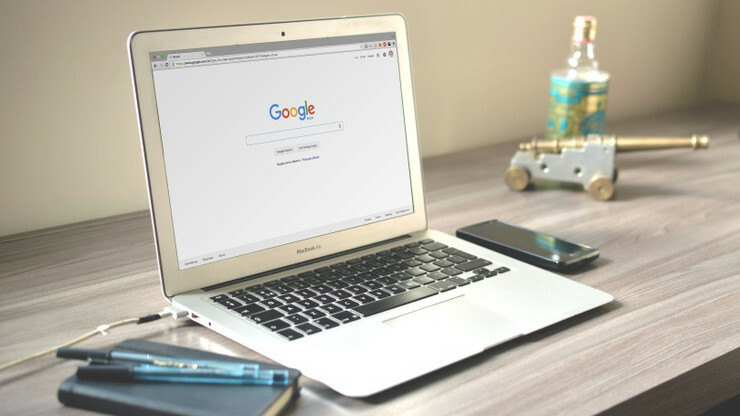Googleの実験的な「フラグ」でChromeを強化する方法
公開: 2022-01-29Google Chromeには、カスタマイズおよび制御できる一連の設定とツールが用意されています。 しかし、明白なオプションを超えて、Chromeフラグとして知られているものをさらに深く掘り下げることができます。
フラグは、ブラウザのプライバシー、セキュリティ、使いやすさ、速度、または全体的なパフォーマンスを潜在的に強化するために有効にできる実験的な機能です。 開発者や上級ユーザーを対象としたフラグは、通常、Googleがテストしている機能を指し、ブラウザに正式に追加するかどうかを決定する前に、それらの動作を確認します。
Chromeフラグにアクセスする方法
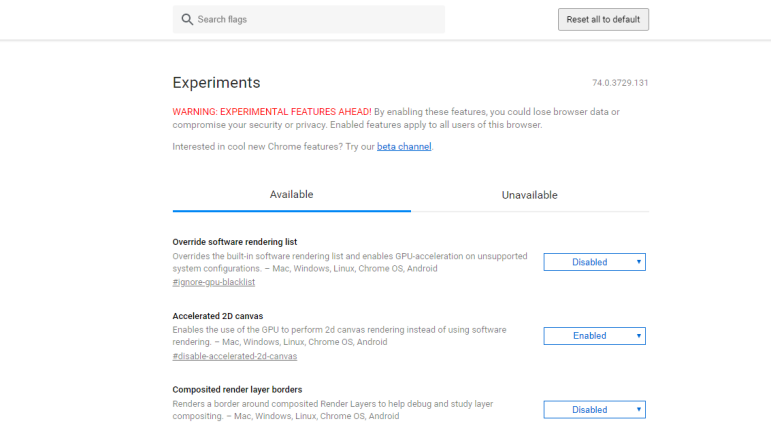
サポートされているすべてのプラットフォーム(Chrome for Windows、macOS、iOS、Android、Linux、Chrome OS)のブラウザでChromeフラグにアクセスできます。 これらのプラットフォームのいずれかでChromeで使用可能なフラグを表示するには、アドレスフィールドにchrome:// flagsと入力します。 [利用可能]セクションには、現在のプラットフォームでサポートされているすべてのフラグが表示されます。 Unavailableは、システムでサポートされていないフラグを示しています。
使用可能なフラグのリストをスクロールするか、名前または説明で特定のフラグを探すことができます。 上部の[検索フラグ]フィールドに、名前または説明に検索する単語を入力します。 結果はリアルタイムで入力されるため、フラグをすばやく見つけることができます。
Chromeフラグを有効にする方法
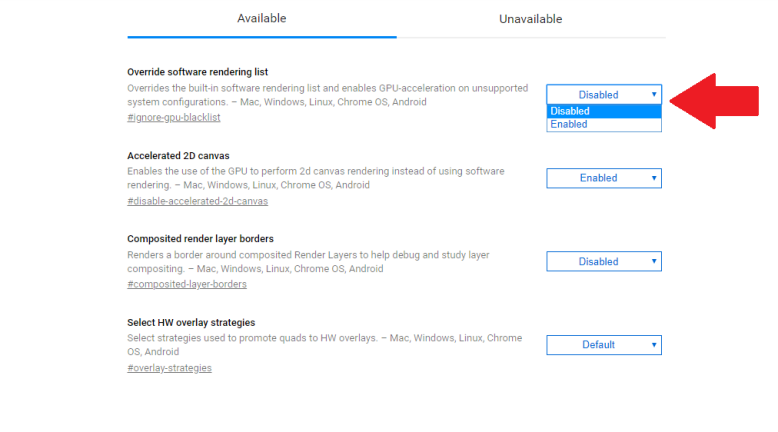
ほとんどのフラグが無効になっていることに気付くでしょう。つまり、フラグはアクティブではありません。 Googleがフラグを十分に安定していると見なした場合、フラグが有効になることがあります。 一部のフラグはデフォルトに設定されている場合があります。これは、フラグが有効または無効になっている可能性があることを意味します。
フラグのステータスを手動で変更するには、ボタンをクリックして[有効]または[無効]に設定します。 フラグのステータスを手動で変更すると、[有効/無効]ボタンが青色に変わり、フラグの名前の前に青い円が表示されます。 次に、変更を有効にするためにChromeを再起動するように求められます。
最高のChromeフラグ(および注意の言葉)

何かを有効にする前に、注意して続行してください。 フラグは実験的なものであり、Chromeを改善するものもあれば、善よりも害を及ぼす可能性があるものもあります。 そのため、一度に多数のフラグを有効にしたくはありません。 最善の戦略は、興味をそそる旗の説明を読み、それがどのように機能するかを調べることです。
試してみたい場合は、その単一のフラグを有効にしてください。 Chromeを再起動し、ブラウザが正常に動作していることを確認します。 問題が発生した場合は、フラグページに戻り、有効にした厄介な機能を無効にしてください。これは、リストの一番上に表示されます。 変更した可能性のあるものをすべてリセットする必要がある場合は、上部のボタンをクリックしてすべてをデフォルトにリセットします。
それでは、Chromeユーザーの上位10のフラグを確認しましょう。 これらは、フラグのリストを参照するか、フラグのフルネームを検索することで簡単に見つけることができます。
シークレットモードのファイルシステムAPI
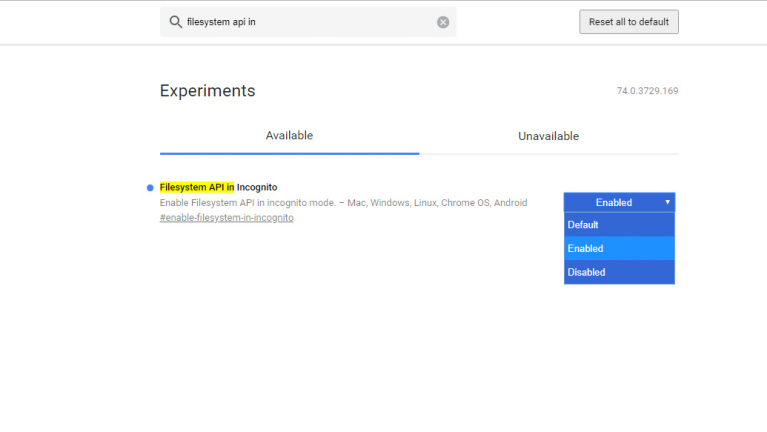
並列ダウンロード
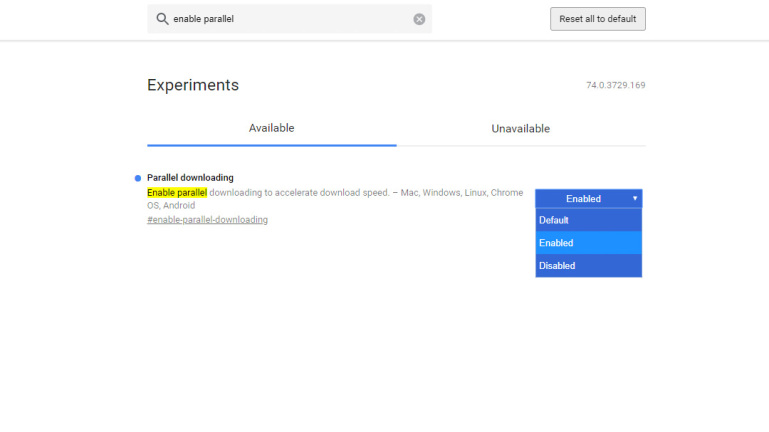
サイトエンゲージメントのトップサイト
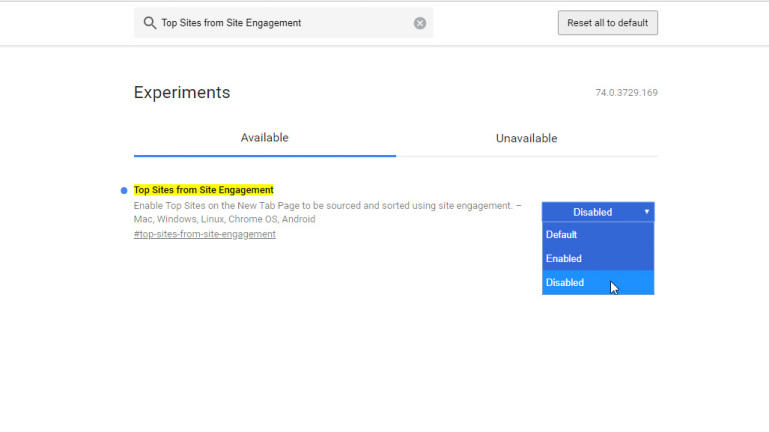
スムーズなスクロール
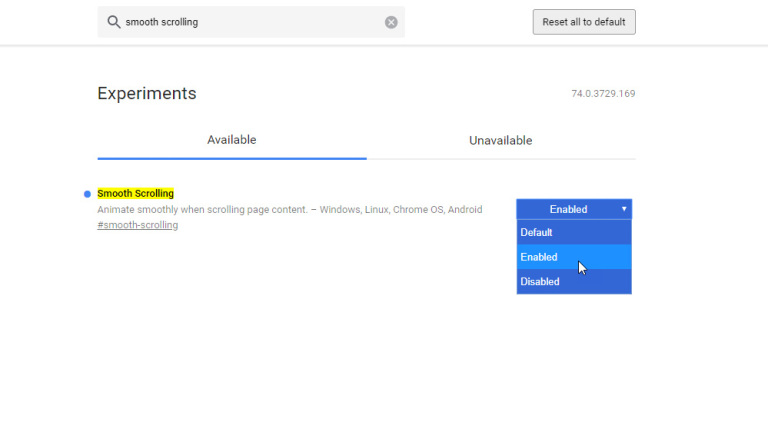
スクロールアンカーのシリアル化
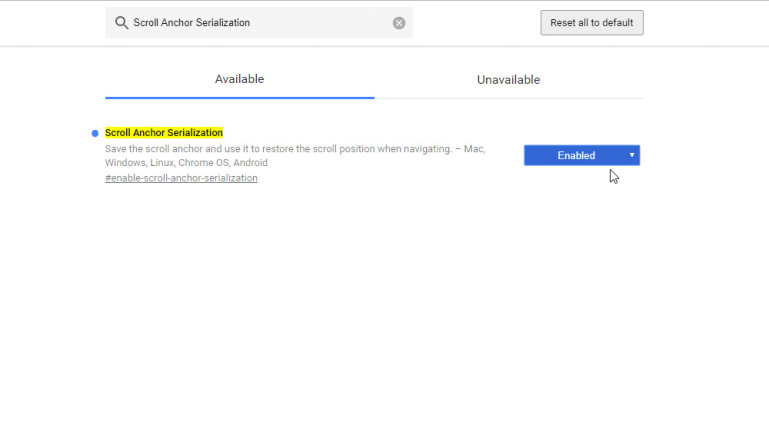
自動タブ破棄
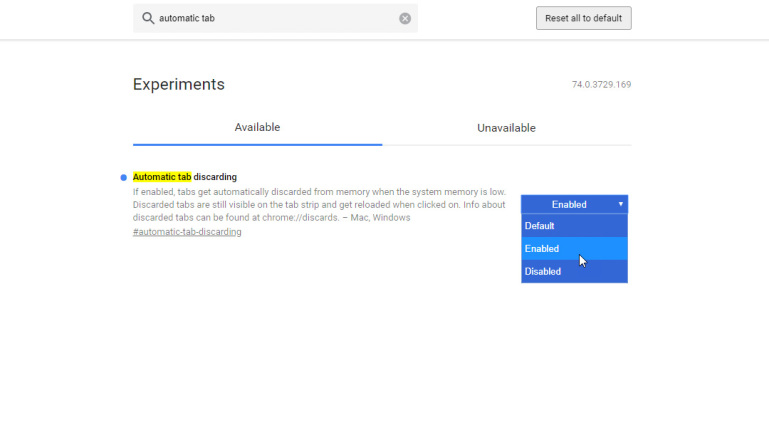
新しい履歴エントリにはユーザージェスチャが必要です
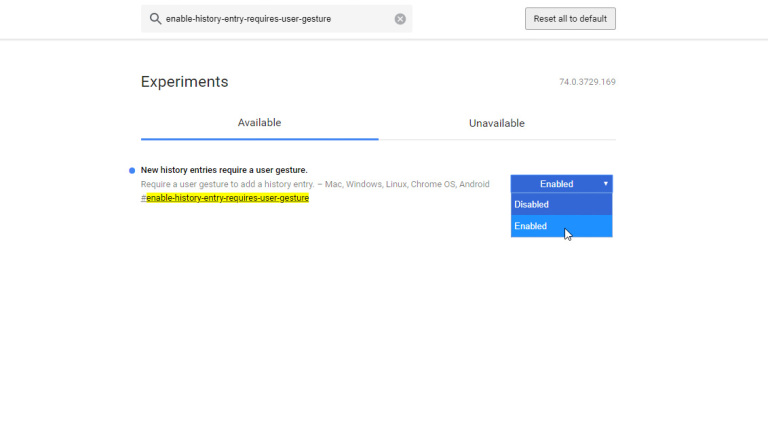
これがウェブ上のもう一つの一般的な問題です。 Webサイトの特定のページにアクセスし、ブラウザの[戻る]ボタンをクリックして、前のページに戻ることを期待しています。 代わりに、同じページでスタックしたままになり、前のページに移動するには[戻る]を数回クリックする必要があります。

これは、一部のWebサイトがChromeの履歴リストにダミーのエントリをこっそり入れて、同じページにとどまるために発生します。 New History Entrances Require a User Gestureという名前のフラグを有効にすると、サイトがユーザーの承認なしにこれらのダミーページを挿入するのを防ぐことができます。